1. Visual Studio Code (VSCode) とは?
Visual Studio Code(通称VSCode)は、Microsoftが開発した無料の軽量コードエディタです。現代の開発者にとって欠かせないツールであり、以下のような特徴を持っています。
- 多言語対応: JavaScript、Python、C++、HTML/CSSなど多数のプログラミング言語に対応しており、開発環境を統一できます。
- 拡張機能の豊富さ: マーケットプレイスで、必要に応じた機能を簡単に追加可能。たとえばLintツールやテーマ変更、デバッグツールなどをインストールできます。
- クロスプラットフォーム: Windows、Mac、Linuxの全てで動作するため、OSを選ばずに開発を進めることができます。
- 統合ターミナル: 外部ターミナルを開く必要がなく、エディタ内で直接コマンドを実行可能。これにより、開発の流れを妨げることがありません。
- Git統合: ソースコード管理機能を標準搭載しており、Gitリポジトリの変更確認やコミット、プッシュが簡単に行えます。
これらの特徴により、初心者からプロフェッショナルまで幅広く活用され、現代のソフトウェア開発において非常に重要な役割を果たしています。
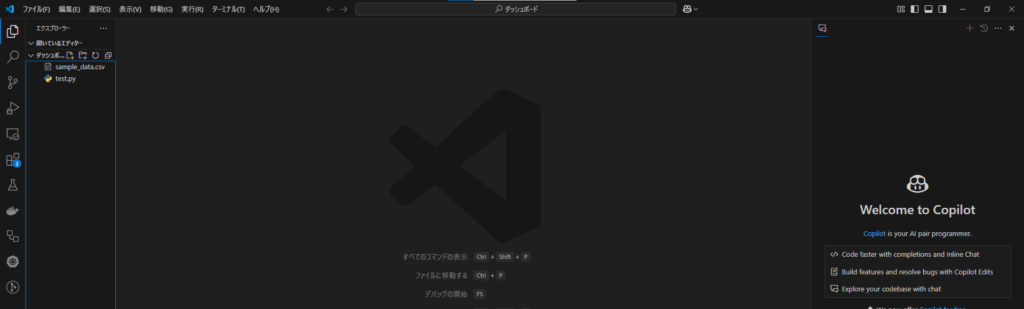
2. GitHub Copilotとは何か?
VSCodeの右サイドバーに表示されている「Welcome to Copilot」の画面は、GitHub Copilotを紹介するウェルカム画面です。GitHub Copilotは、AIを活用したプログラミング補助ツールで、ペアプログラマーとしてコード作成やデバッグの支援を行います。
Copilotは、OpenAIの機械学習モデル(GPT)を基にしており、開発者が書いているコードやプロジェクトの内容に応じて適切なコードを提案します。このツールは、開発者が抱える以下のような問題を解決することを目指しています:
- 新しいコードを一から書く手間を省きたい。
- 複雑なロジックやアルゴリズムのアイデアが欲しい。
- 開発効率を高めたいが、十分な時間が取れない。
GitHub Copilotは、このような課題を解決するために開発された強力なツールです。
3. どんな事ができるのか?
GitHub Copilotが提供する主な機能は以下の通りです:
3.1 コードの補完
GitHub Copilotの最も基本的な機能が、このコード補完です。
- 変数名や関数名、コードの続きなどを自動で提案してくれます。特に長いロジックや複雑な関数を記述する際に、その効力を発揮します。
- たとえば、Pythonでリスト操作をする際に、ループや条件分岐を自動で記述してくれるので、単純作業の負担が減少します。
- 時間のかかるループ処理や複雑なアルゴリズムも簡単に補完されるため、開発速度が向上します。また、記述ミスを未然に防げるため、品質向上にも貢献します。
3.2 デバッグの支援
Copilotは、バグの修正にも役立ちます。
- コードの記述ミスや非効率な構造に対して修正案を提示します。たとえば、間違ったシンタックスや非効率的なアルゴリズムを改善するための提案を受け取ることが可能です。
- プロジェクト全体の視点から最適なコードを提案し、ベストプラクティスに従ったコーディングを支援します。
- デバッグの際には、エラーメッセージを基に解決方法を提示してくれるため、初心者でも問題解決がスムーズになります。
3.3 チャット形式での支援
チャットボットのような使い方ができるのもCopilotの魅力です。
- プロジェクト全体を把握した上で、チャットを通じてコードの質問や変更案を提案します。
- たとえば、「この関数をもっと効率的に書ける方法は?」といった抽象的な質問にも対応可能です。
- また、プログラムの構造や設計についてもアドバイスが得られることがあります。初心者にとっては、まるで頼れる先輩エンジニアのように活用できます。
3.4 新機能の追加支援
Copilotは、まったく新しい機能を作成する際にも力を発揮します。
- コメントや簡単な仕様を入力するだけで、対応するコードを生成してくれます。
- 例として、APIエンドポイントやデータベース処理のコードを自動生成することができます。開発者の負担を大きく軽減し、コアなロジックに集中する時間を確保できます。
- 必要な記述量を大幅に削減し、開発の手間を軽減します。
4. 使い方の流れ
4.1 初期設定
GitHub Copilotを利用するための初期設定は非常に簡単です。
- 「Use Copilot for Free」をクリックして設定を開始します。
- GitHubアカウントでログインし、VSCodeと連携します。
- 初回起動時には、簡単なチュートリアルが表示されるため、初心者でも迷わずに設定を進められます。
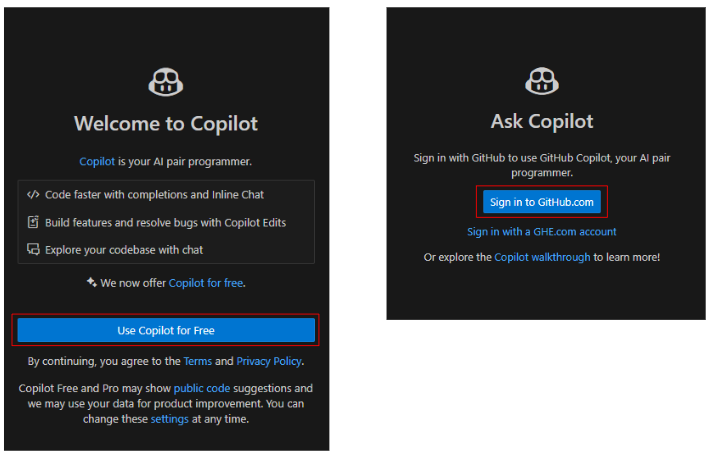
4.2 利用開始
GitHub Copilotを活用するのはとても簡単です。
- コードを記述し始めるだけで、Copilotがリアルタイムで提案を表示します。
- 提案されたコードをTabキーで採用し、効率的にコーディングを進められます。
- 必要に応じて、提案を無視して自分の書いたコードを優先することも可能です。
4.3 拡張機能の管理
Copilotは拡張機能の一部として動作するため、拡張機能を適切に管理することで、さらに活用の幅を広げられます。
- 必要に応じて、拡張機能のマーケットプレイスからCopilotの関連拡張をインストールして、さらに機能を強化します。
- また、他の拡張機能と組み合わせることで、特定の言語やフレームワークでの作業を効率化できます。
5. GitHub Copilotを使うメリット
GitHub Copilotを使用することで得られるメリットは数多くあります。
- 効率的な開発: 繰り返し作業やルーチン的なコードの記述が短縮され、開発時間を節約できます。
- 品質の向上: ベストプラクティスに沿った提案で、ミスの少ない高品質なコードを作成可能です。
- 初心者にも優しい: 初心者が学びながら効率よくコードを書く手助けをしてくれます。特に難しいアルゴリズムの実装などでは強い味方となります。
- 多言語対応: JavaScript、Python、Java、C++、HTML/CSSなど、多くの言語で利用可能です。プロジェクトの種類を問わず役立ちます。
- 集中力の向上: 単純作業をCopilotに任せることで、開発者はクリエイティブな部分に集中できます。
6. 結論
GitHub Copilotは、初心者からプロフェッショナルまで幅広い開発者にとって強力なツールです。コードの補完やバグ修正、機能追加など、作業効率を大幅に向上させる機能が詰まっています。
特にVSCodeとの組み合わせは抜群で、効率的かつ直感的な開発体験を提供します。このブログを読んで、「Copilotが何か」、「どんなことができるのか」、「どのように利用すればよいか」を理解いただけたと思います。興味がある方は、まず無料版を試してみてはいかがでしょうか?
💡 他にもこんなAIツールが登場しています!
最近では、Anthropic社が提供するClaude CodeというAI開発支援ツールも登場しています。GitHub Copilotとは違い、VSCodeとは別の専用環境で動作しますが、コード生成や説明、バグの修正などを行ってくれます。
将来的には、「どのAIを使うか」ではなく「どう使い分けるか」が大事になるかもしれませんね!




コメント